- Avtor Abigail Brown [email protected].
- Public 2024-01-07 19:06.
- Nazadnje spremenjeno 2025-01-24 12:23.
Bluetooth je nepogrešljiva tehnologija, ki brezžično povezuje številne naprave z računalniki, prenosniki in tablicami. Če preneha delovati pravilno v računalniku z operacijskim sistemom Windows 10, je lahko več razlogov. Za odpravo tovrstnih težav z Bluetoothom je na voljo več rešitev za ponovno delovanje.
Informacije v tem članku veljajo za osebne in prenosne računalnike z operacijskim sistemom Windows 10.
Vzrok za težave z Bluetooth v sistemu Windows 10
Težave z Bluetooth v računalnikih z operacijskim sistemom Windows 10 so običajno posledica kombinacije težav s programsko in strojno opremo. Včasih več naprav Bluetooth povzroča konflikte med seboj in računalnikom, s katerim se naprave Bluetooth poskušajo povezati. Včasih pride do težav s povezljivostjo, ker računalnik potrebuje posodobitev operacijskega sistema, programske opreme ali gonilnika naprave.
Drugi pogosti vzroki za napake Bluetooth v sistemu Windows 10 vključujejo pokvarjeno napravo, nepravilne nastavitve so bile omogočene ali onemogočene v sistemu Windows 10 in naprava Bluetooth je izklopljena.
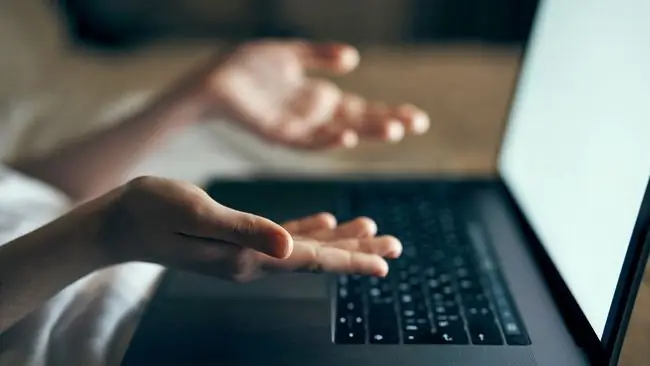
Kako odpraviti težave z Bluetoothom v sistemu Windows 10
Ker so lahko vzroki za napačno povezavo Bluetooth različni, lahko poskusite številne možne rešitve. Tu so najučinkovitejši načini za odpravljanje pogostih težav z Bluetoothom v sistemu Windows 10.
-
Prepričajte se, da je Bluetooth vklopljen. Včasih je Bluetooth pomotoma onemogočen v računalnikih in tabličnih računalnikih z operacijskim sistemom Windows 10. Če želite potrditi, da je vklopljen, odprite Windows 10 Action Center tako, da izberete ikono sistemske vrstice v spodnjem desnem kotu zaslona in poglejte ikono Bluetooth. Če je zatemnjen, je Bluetooth izklopljen. Izberite ikono Bluetooth, da ga vklopite.
Če vklopite letalski način Windows 10, ko ste v zraku, ga izklopite, ko pristanete. Ta nastavitev onemogoči Wi-Fi, nastavitve lokacije in Bluetooth. To lahko storite tako, da kliknete ploščico Airplane mode v akcijskem središču.
-
Vklopite in znova izklopite Bluetooth. Hitra ponastavitev nastavitev Bluetooth lahko pogosto odpravi težave s povezljivostjo. To vašo napravo ročno prisili v iskanje naprav Bluetooth.
Če želite vklopiti in izklopiti Bluetooth, odprite Windows 10 Action Center, izberite ploščico Bluetooth, da ga izklopite, počakajte nekaj sekund, nato izberite Bluetooth ploščico znova, da ga vklopite.
- Premaknite napravo Bluetooth bližje računalniku z operacijskim sistemom Windows 10. Možno je, da je vaša naprava Bluetooth izven dosega vašega računalnika ali tablice z operacijskim sistemom Windows 10. Pri prvi povezavi postavite eno zraven druge.
- Potrdite, da naprava podpira Bluetooth. Čeprav je Bluetooth pogost pri pametnih napravah, ga ne uporabljajo vsi. Če izdelek na embalaži ali v priročniku z navodili ne omenja Bluetooth, se mora verjetno povezati z napravo Windows 10 na drug način, kot je Wi-Fi ali s kablom.
-
Vklopite napravo Bluetooth. Za povezavo z računalnikom z operacijskim sistemom Windows 10 mora biti naprava Bluetooth vklopljena.
Če postopek združevanja traja dolgo, se lahko vaša naprava Bluetooth izklopi, ker ne zazna nobene dejavnosti. Ponovno ga vklopite, če se izklopi.
-
Znova zaženite računalnik z operacijskim sistemom Windows 10. Preprost ponovni zagon lahko odpravi različne težave sistema Windows 10, vključno s tistimi, povezanimi s povezovanjem z napravo Bluetooth.
Če želite znova zagnati napravo Windows 10, odprite meni Start, izberite gumb Power in nato izberite Znova zaženi.
-
Preverite, ali je na voljo posodobitev za Windows 10. Če imate v računalniku ali tabličnem računalniku nameščeno najnovejšo različico sistema Windows 10, je ta varen in vam pomaga seznaniti vašo napravo Bluetooth s prenosom potrebnih datotek, ki morda manjkajo.
Ko izvajate posodobitev sistema Windows 10, se prepričajte, da je vaša naprava priključena na vir napajanja. Postopek lahko izprazni baterijo in lahko pride do večjih napak, če se naprava Windows 10 med nameščanjem posodobitve izklopi.
-
Izklopite druge naprave Bluetooth. Čeprav to tehnično ne bi smelo biti težava za sodobne računalnike, lahko občasno združevanje več naprav Bluetooth oteži seznanjanje novih.
Med fazo začetnega seznanjanja izklopite vso drugo strojno opremo, ki se povezuje z vašimi računalniki s sistemom Windows 10 prek povezave Bluetooth.
-
Preveri spore Bluetooth. Nekatere naprave Bluetooth imajo težave pri povezovanju, ko so seznanjene z več kot enim računalnikom, tablico ali pametnim telefonom. Te konflikte je mogoče rešiti tako, da izklopite Bluetooth na vseh pametnih napravah in računalnikih razen na enem.
Nekateri sledilniki telesne pripravljenosti imajo lahko težave pri povezovanju z več kot eno napravo hkrati. Dobro je, da merilnik telesne pripravljenosti združite samo s pametnim telefonom ali računalnikom, vendar ne z obema.
-
Zaženite orodje za odpravljanje težav Bluetooth Windows 10. Windows 10 ima vgrajene programe za odpravljanje težav, ki skenirajo računalnik za določene težave in jih odpravijo.
Če želite zagnati orodje za odpravljanje težav z Bluetoothom, odprite meni Start, nato izberite Nastavitve > Posodobitev in varnost> Odpravljanje težav > Bluetooth.
- Odstranite napravo Bluetooth in jo znova dodajte. Odprite meni Windows 10 Start, nato izberite Settings > Devices Poiščite svojo napravo Bluetooth na seznamu povezane naprave in izberite njeno ime. Nato izberite Odstrani napravo Znova zaženite računalnik in nato seznanite napravo. Ta postopek pogosto odpravi vse težave, ki so bile povezane z začetnim povezovanjem Bluetooth.
FAQ
Kako dodam Bluetooth v Windows 10?
Bluetooth lahko svojemu računalniku dodate z adapterjem, če ga vaš računalnik še ne podpira. Ključki Bluetooth uporabljajo USB, zato se priključijo na zunanjost računalnika prek odprtih vrat USB.
Kako izklopim Bluetooth v sistemu Windows 10?
Izberite ikono sistemski pladenj v spodnjem desnem kotu zaslona, da odprete Windows 10 Action Center, nato izberite Bluetoothikona za izklop. Bluetooth lahko tudi onemogočite tako, da preklopite v letalski način.
Kako nastavim napravo Bluetooth v sistemu Windows 10?
Za povezavo naprave Bluetooth z računalnikom pojdite na Start > Nastavitve > Devices> Bluetooth in druge naprave > Dodaj Bluetooth ali drugo napravoV oknu Dodajanje naprave izberite Bluetooth, postavite svojo napravo v način seznanjanja in izberite svojo napravo.
Kako povežem telefon z računalnikom prek povezave Bluetooth v sistemu Windows 10?
Za povezavo telefona Android z računalnikom povežite napravi s kablom USB. Nato v sistemu Android izberite Prenos datotek V računalniku izberite Odpri napravo za ogled datotek > Ta računalnik Druga možnost je, da se brezžično povežete z AirDroid iz Google Play, Bluetooth ali aplikacije Microsoft Your Phone. IPhone lahko zrcalite tudi na vašem računalniku.






